电脑无响应进程如何关闭 快速关闭电脑无响应进程方法教程
作者:佚名 来源:91下载站 时间:2020-10-30 17:13
电脑无响应进程如何关闭?当我们在使用电脑系统时,常常都会需要打开多个程序,这时就容易出现一些进程无响应的情况,那么想要关闭这些无响应的进程应该怎么操作呢?下面就和小编一起来详细的了解下吧。
电脑关闭无响应进程方法步骤:
方法一:命令关闭
打开命令提示符并在提示符界面中输入以下命令:taskkill.exe /im explorer.exe /f(其中taskkill.exe是结束进程的程序,/im可以输入具体进程名称)。
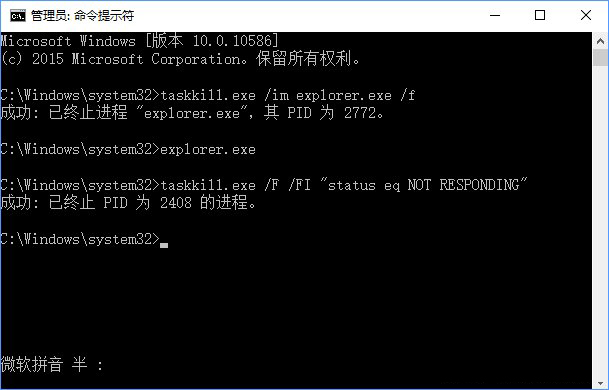
当然,大家也可以直接终止所有的无响应进程,此时就需要执行另外的命令:
taskkill.exe /F /FI "status eq NOT RESPONDING
方法二:新建代码
直接新建文本文档,开始在打开的文档中输入以下代码后保存为.reg格式文件。
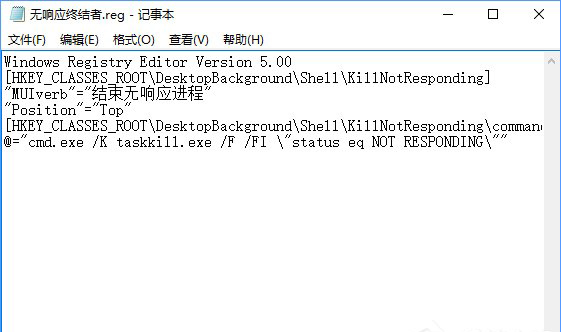
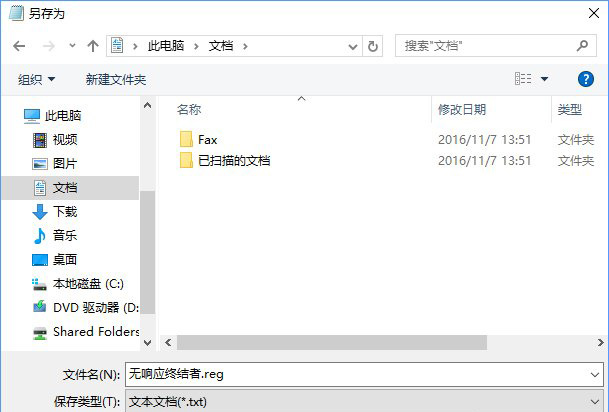
以上就是本次小编为大家带来的2种解决方法,希望可以帮助到大家。



































